手机闹钟只振动不响铃哪里设置,我们都知道,手机闹钟的设置是非常方便和有效的,可以帮助人们在忙碌的生活中不错过重要的日程和活动,然而在一些场合下,响亮的铃声可能会给人们带来不必要的麻烦和烦恼,比如在公共场所或对别人造成干扰等。那么如何在手机上设置只震动不响铃的闹钟呢?其实这并不难只需要按照以下步骤即可实现。
如何在手机上设置只震动不响铃的闹钟
方法如下:
1.在手机桌面,点击打开【闹钟时钟】。
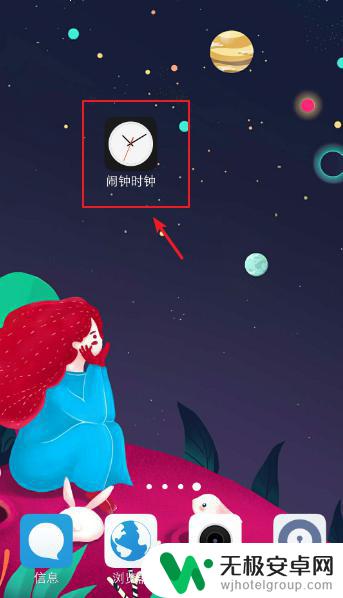
2.进入闹钟页面,点击右上角的“+”添加闹钟。
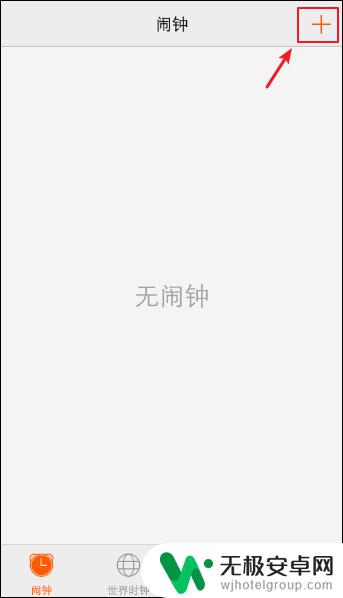
3.在添加闹钟页面,设置闹钟的时间,再点击下方的【提醒方式】。
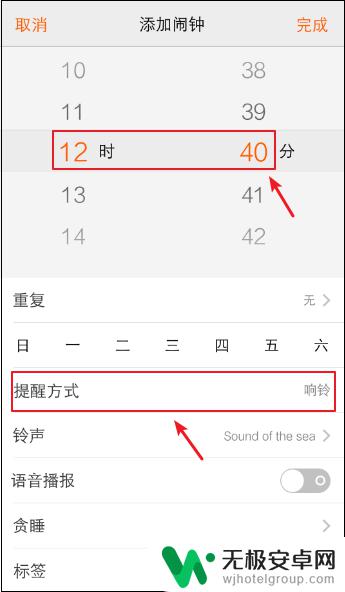
4.出现提醒方式窗口,点击【震动】。
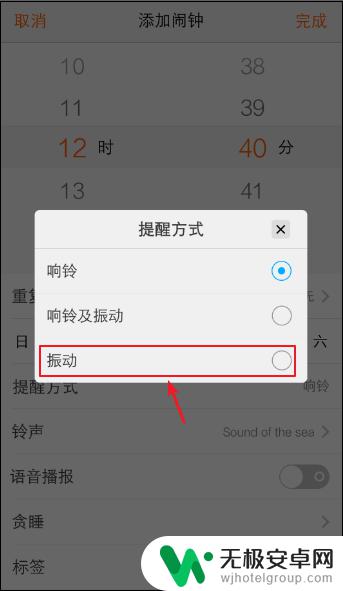
5.返回页面,闹钟提醒方式已经设置震动,再点击右上角的【完成】。
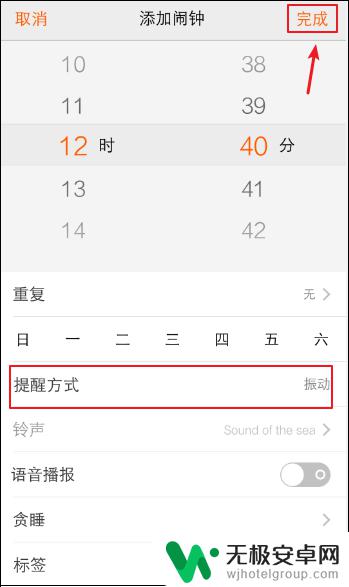
6.返回闹钟页面,就可以看到已经设置闹钟。这样已经设置闹钟只震动不响铃了。
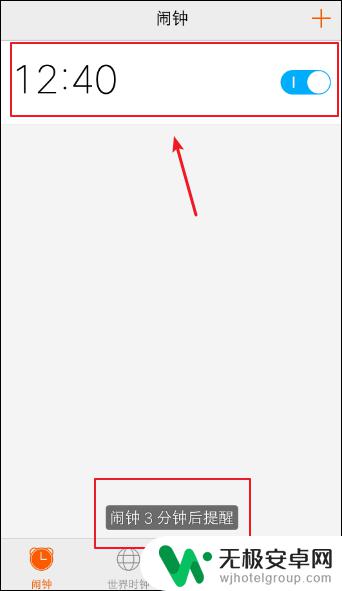
以上就是设置手机闹钟只振动不响铃的全部步骤,如果您有需要,可以根据以上步骤进行操作,希望这些信息对您有所帮助。











